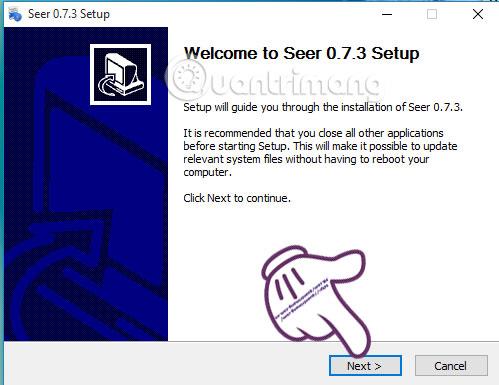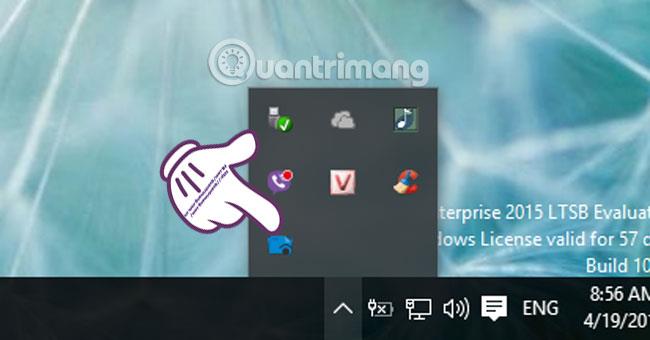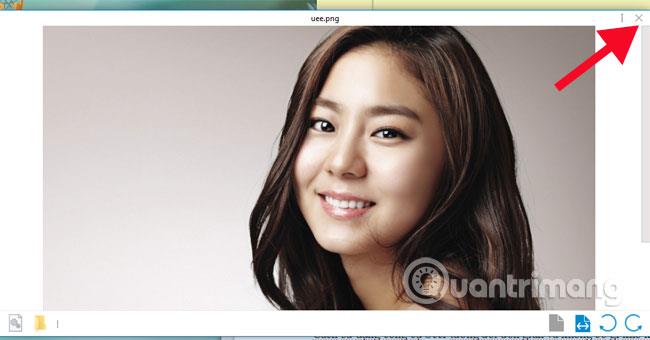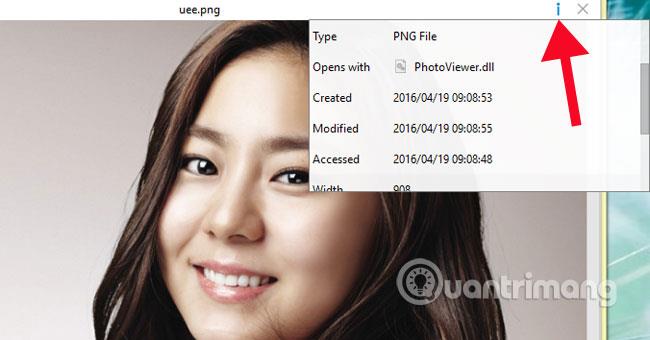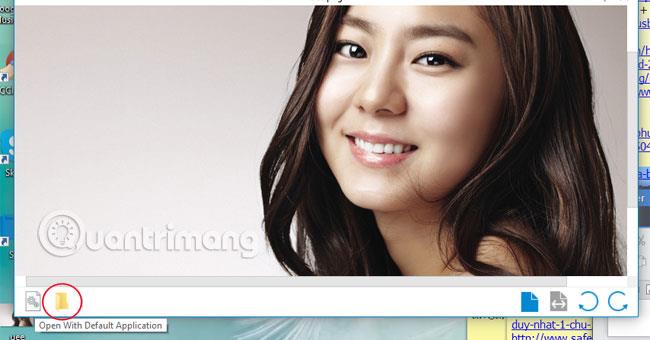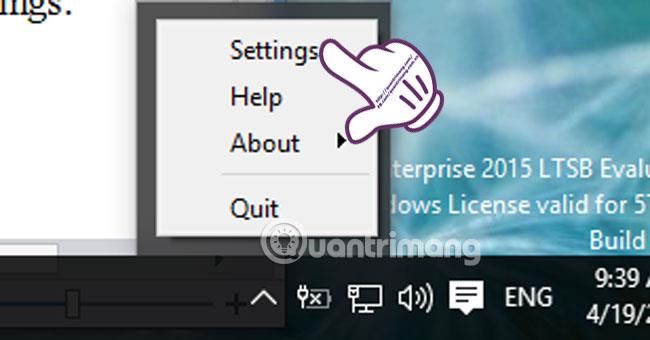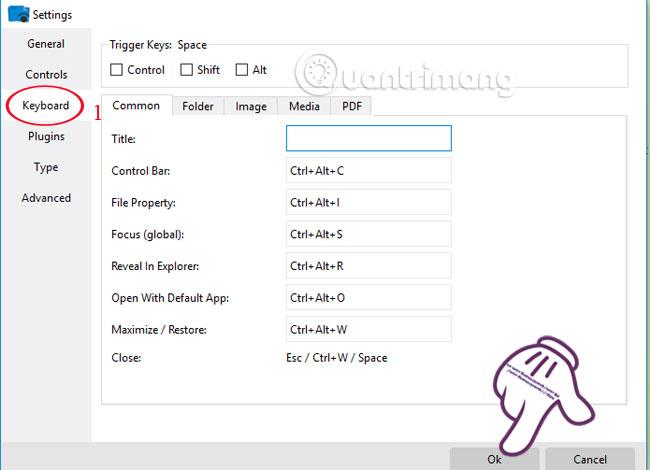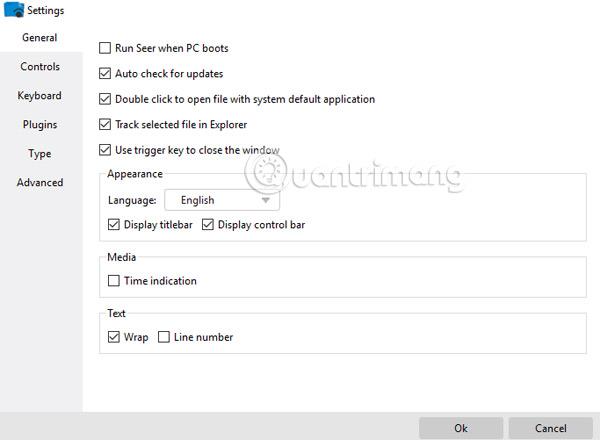Rychlý pohled je jednou z funkcí, kterou mnoho uživatelů OS X miluje. Všechny operace, jako je prohlížení obrazových souborů a datových souborů PDF, musíme používat pouze pomocí mezerníku. Veškerý obsah souboru se zobrazí okamžitě bez potřeby dalších podpůrných aplikací.
Nyní mohou uživatelé Windows také zažít funkci Quick Look díky bezplatnému nástroji Seer s poměrně malou částkou. V tomto článku vás Tips.BlogCafeIT provedou, jak nainstalovat a používat Seer, aby přinesl Quick Look do Windows.
Krok 1:
Nejprve je třeba nainstalovat nástroj Seer do počítače pomocí následujícího odkazu . Instalace je velmi jednoduchá, proces dokončíte kliknutím na tlačítko Další.
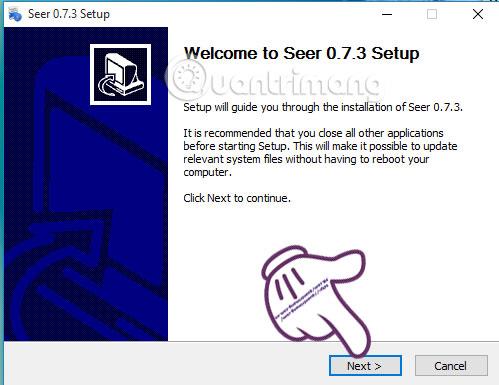
Po úspěšné instalaci do počítače se na hlavním panelu objeví ikona nástroje.
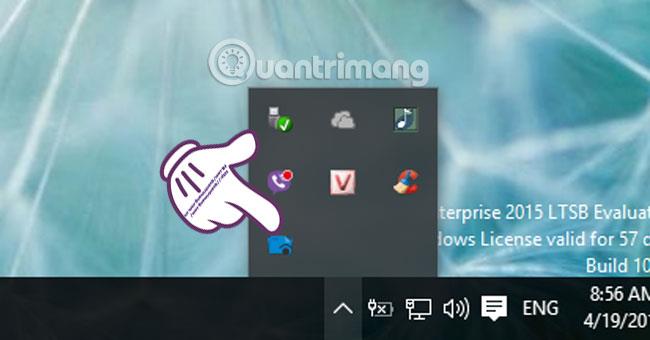
Krok 2:
Použití nástroje Seer je poměrně jednoduché a není příliš obtížné.
Pro zobrazení obrázku klikneme na soubor a stiskneme mezerník . Ihned poté se objeví okno Seer.

Krok 3:
Chcete-li okno zavřít, klikněte na ikonu X v horní části obrázku.
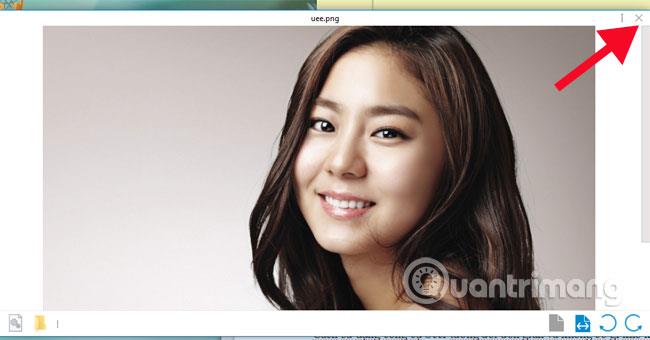
Chcete-li zobrazit informace o obrázku, klikněte na ikonu písmene i .
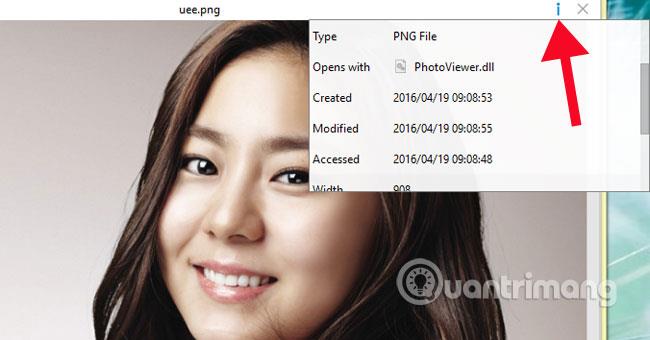
Otočte fotografii do různých úhlů nebo ji přibližte.

Nebo otevřete umístění souboru pomocí ikony Průzkumník souborů .
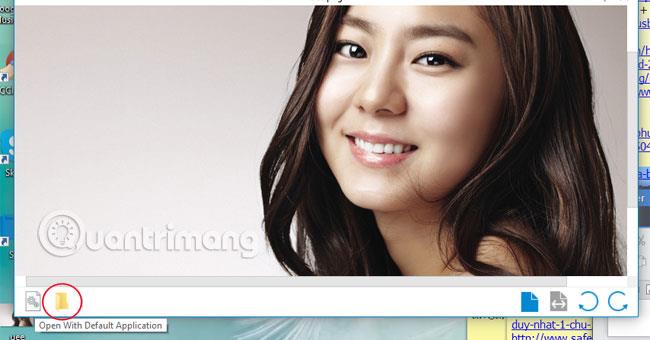
Krok 4:
Můžeme také změnit nastavení možností v nástroji Seer, když klikneme pravým tlačítkem na ikonu softwaru na hlavním panelu a vybereme Nastavení .
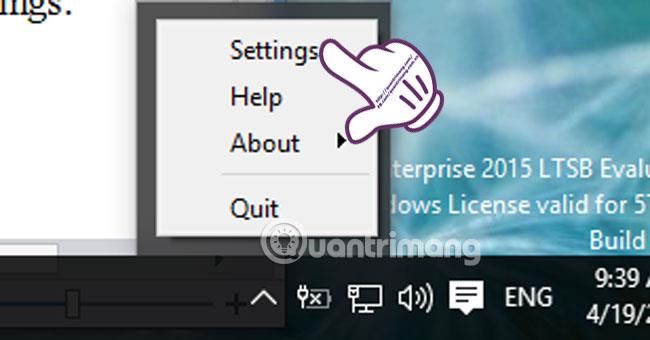
Krok 5:
Pro nastavení zkratek pro rychlejší operace klikneme na Klávesnici a můžeme je libovolně měnit. V něm lze také nastavit operace klávesnice pro složku, obrázek, média, PDF.
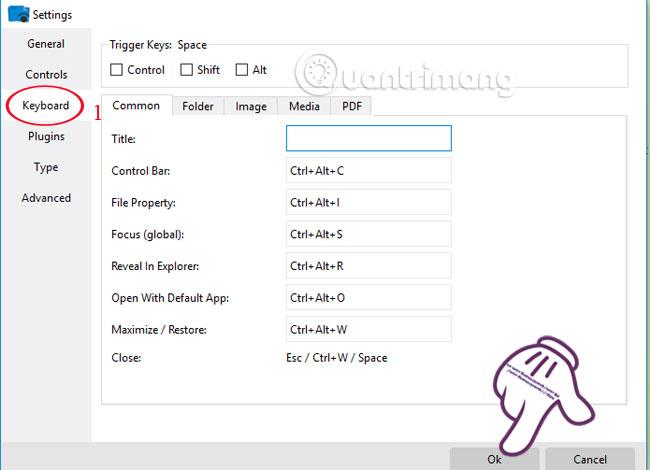
Krok 6:
Kromě toho se také můžeme dozvědět o mnoha dalších nastaveních na Seer, včetně:
- Obecné : obecná nastavení pro Seer.
- Ovládací prvky : nastavení ovládání.
- Pluginy : instalace rozšíření.
- Typ : podporovaný formát souboru Seer.
- Advanced : pokročilé možnosti.
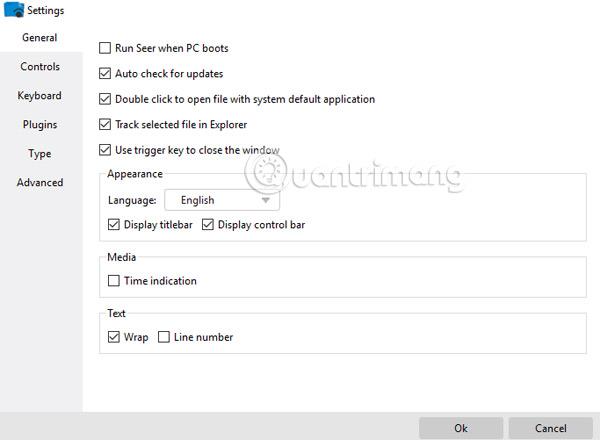
Díky jednoduchému nástroji Seer tak můžete zažít atraktivní funkci Quick Look přímo ve Windows.
Další informace naleznete v následujících článcích:
Doufám, že výše uvedený článek je pro vás užitečný!